윈도우 32bit 64bit 확인해보시는법
상세설명 블로그에서 오늘은 윈도우의 시스템 32bit와 64bit 여부를 확인을 해보시는 법에 대해 포스팅을 해주도록 할 건데요. 별다른 프로그램 설치 없이도 바로바로 확인을 해 보실 수가 있으십니다. 아마 어떻게 자신의 컴퓨터 운영체제 종류를 확인을 해 보실 수가 있는지 궁금하시던 분들이 많으실 거에요.

어렵지 않게 확인이 가능해져요. 오늘은 2가지 방법으로설명을 해보도록할겁니다. 하나는 바탕화면의 내컴퓨터 아이콘을 이용한 방법이고 또다른 하나는 다이렉트x를 통한 방법이에요. 자그럼 바로 안내에 따라서 한번 확인을 해보세요
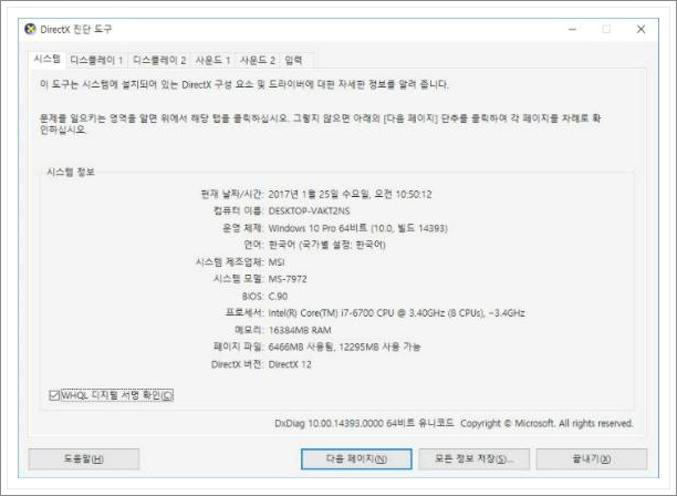
윈도우우는 크게 32비트와 64비트로 나눌수 있답니다. 이 윈도우 시스템에 따라서 프로그램을 설치 할때 설치파일 또한 나눠지는 경우가있어요.
그래서 본인의 컴퓨터에 설치 되게 되어진 윈도우의 운영체제를 알아야하는데요. 먼저 바탕화면의 내컴퓨터 아이콘을 선택을 해보고 마우스 우측 눌러주시기 바랍니다

그렇게 하면 이렇게 윈도우 컨텍스트 메뉴가 나오게 되어졌을겁니다. 이 메뉴들사이에서 가장 밑에쪽에 있는 '속성'메뉴를 눌러주시면 됩니다. 그러면 이제 윈도우의 시스템에 대하여 확인해 볼 수 있도록 되어 지는데요.
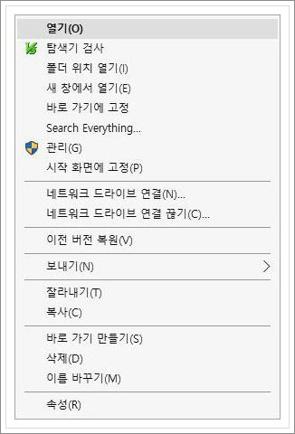
이런 방법으로 윈도우 운영체제에 관련 되어진 내용와 시스템의 종류에 대해서 나오게 되어진답니다. 여기에서 보시면 시스템 종류가 64bit라고 되어 있죠? 방문자분들도 이러한 방법으로 윈도우버전을 확인해 볼수가 있늗네요. 또다른 방법도 안내를 해드리도록 하겠습니다
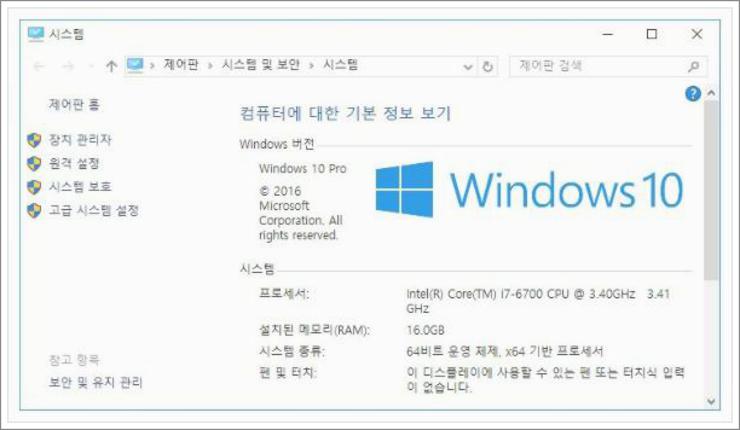
이러한 식으로 윈도우의 시작 버튼을 눌러주시고 실행버튼을 클릭해주세요. 또는 <윈도우키 + R> 버튼을 눌러서 실행창을 켜주시면 됩니다.그리고 나서 이제 <dxdiag>라고 입력을 해주면 다이렉트x진단도구가 실행이 되어질건데요.
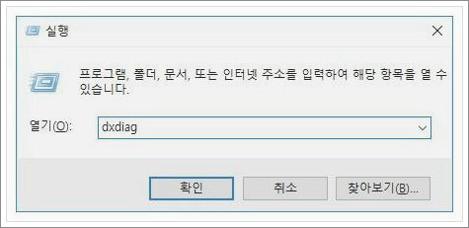
이러한식으로 하드웨어 시스템에 관련된 부분이 나오게 되어지죠. 이번에 찾아주신 분들도 안내에 따라서 32bit 인지 64bit인지 여부 확인을 간단히 해보시기 바랍니다. 어렵지 않게 바로바로 확인할수있을텐데요 위에 방법은 모두 윈도우버전에서 동일하게 확인을 해드리는 법인데요.